Цикличные GIF-анимации: лучший способ создания бесконечных цикличных GIF-анимаций [Руководство]
Вы когда-нибудь видели GIF-анимацию, настолько плавную, что невозможно было понять, где она начинается и заканчивается? В этом и заключается магия идеальной зацикленный GIFЗа более чем 35 лет GIF-изображения превратились в мощный визуальный инструмент. Они широко используются в веб-дизайне, социальных сетях, онлайн-статьях и даже профессиональных презентациях, предлагая уникальный способ привлечь внимание и оживить статичный контент.
Итак, если вам интересно, почему люди создают зацикленные GIF-анимации и почему вам стоит последовать их примеру, грамотно созданный зацикленный GIF-файл может усилить цифровую идентичность вашего бренда, сделать ваш контент более интересным и даже рассказать историю всего за несколько секунд. Поэтому в этом руководстве мы расскажем вам всё, что нужно знать о создании собственного зацикленного GIF-анимации: от понимания того, что делает зацикленный GIF-файл отличным, до использования лучшего инструмента для зацикливания GIF-анимации, доступного онлайн.
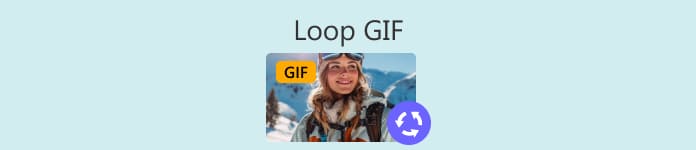
Часть 1. Советы по созданию идеального зацикленного GIF-анимационного ролика
Создание зацикленного GIF-анимации может показаться непростой задачей, но всё начинается с правильного подхода и, что самое главное, с правильных инструментов. Итак, если вы планируете создать такой GIF-файл, ниже приведены советы по созданию идеально зацикленных GIF-анимаций:
Совет 1. Выберите правильный инструмент GIF Looper
Настраивайте синхронизацию кадров, просматривайте циклы и экспортируйте их в формате GIF. Существует множество бесплатных и удобных для новичков инструментов. Мы рассмотрим каждый из них в следующих разделах.
Совет 2. Выберите правильный клип или анимацию
Используйте клип с естественным цикличным движением, например, волнами, вращающимися объектами или мигающими огнями. Это упростит создание плавного перехода.
Совет 3. Пишите кратко и понятно
Короткие зацикленные GIF-анимации более эффективны и визуально приятны. Они загружаются быстрее, воспроизводятся плавно и лучше удерживают внимание.
Совет 4. Сопоставьте первый и последний кадр
Одно из золотых правил создания идеально зацикленных GIF-файлов — плавный переход от конца клипа к началу. Некоторые инструменты для зацикливания GIF-файлов позволяют визуально выравнивать кадры, что упрощает задачу.
Совет 5. Используйте циклические приемы, такие как реверс или кроссфейд.
Инструменты, которые предлагают обратное зацикливание, также известное как пинг-понг или кроссфейд-переход, могут сделать зацикливание более естественным, особенно когда движение не возвращается идеально само по себе.
Совет 6. Измените синхронизацию кадров для большей плавности
Не упускайте из виду хронометраж каждого кадра. Замедление или ускорение отдельных кадров может сделать ваш цикл более плавным.
Совет 7. Предварительный просмотр и настройка
Перед экспортом всегда просматривайте GIF-файл повторно. Небольшие изменения, такие как обрезка кадра или смещение монтажного фрагмента, могут иметь решающее значение.
Совет 8. Экспортируйте в формате GIF.
Наконец, экспортируйте ваши зацикленные клипы как GIF-файл. Этот формат удобен для распространения, работает на большинстве платформ и делает ваш цикл плавным и лёгким.
Часть 2. Как создать бесконечный циклический GIF-анимационный файл
Метод 1. Как профессионально конвертировать видео в зацикленный GIF-анимацию
Если вы хотите преобразовать видео в профессиональный циклический GIF-файл, лучший способ сделать это — использовать надежный инструмент для создания циклических GIF-файлов. FVC Видеоконвертер Ultimate — известный видеоконвертер. Помимо впечатляющих возможностей конвертации видео и аудио, он также включает в себя набор инструментов с полезными дополнениями, одним из которых является GIF Maker.
Встроенный GIF-редактор позволяет легко превращать видеоклипы в плавные, высококачественные зацикленные GIF-анимации. Вы можете точно обрезать видео, настраивать частоту кадров и разрешение, а также накладывать текст или изображения, чтобы персонализировать GIF-анимацию. Он поддерживает более 1000 видеоформатов, поэтому вам не придётся беспокоиться о совместимости.
Шаг 1. Для начала вам необходимо скачать и установить FVC Video Converter Ultimate на свой компьютер. Обратите внимание, что он совместим как с Windows, так и с macOS.
Бесплатная загрузкаДля Windows 7 или более поздней версииБезопасная загрузка
Бесплатная загрузкаДля MacOS 10.7 или новееБезопасная загрузка
Шаг 2. Запустите инструмент, нажмите на Ящик для инструментов вкладку, и оттуда выберите GIF Maker.
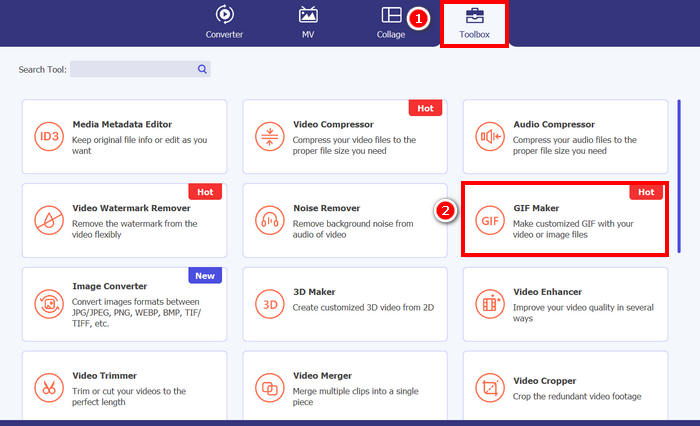
Шаг 3. После этого выберите Видео в GIF и загрузите видео, которое вы хотите преобразовать в циклический GIF-файл.
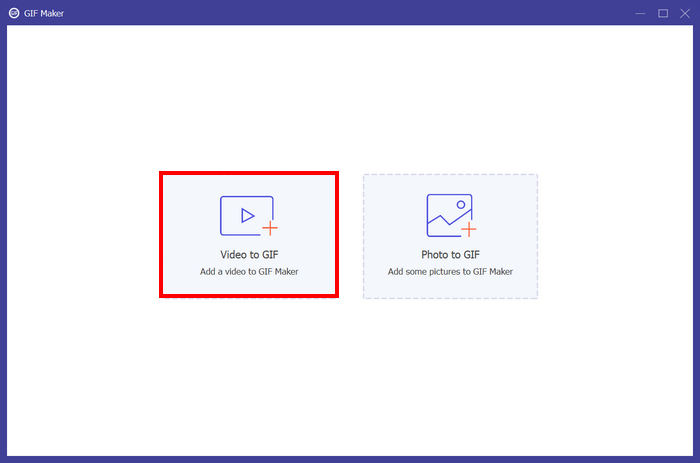
Шаг 4Теперь вы можете отредактировать видео, обрезав его, настроив частоту кадров и разрешение. После этого нажмите Создать GIF. GIF-файл будет сохранён непосредственно на вашем компьютере.
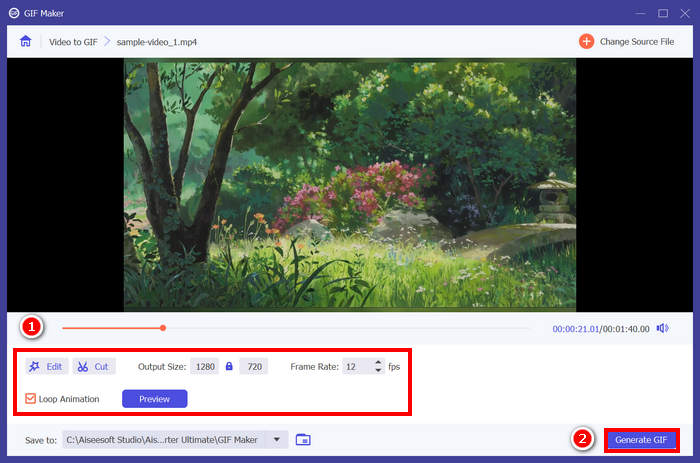
Заметка: Не забудьте поставить галочку напротив параметра «Цикл» ниже, чтобы получить желаемый бесконечный цикл GIF-анимации из вашего видео. Кроме того, чтобы убедиться в идеальности зацикливания GIF-анимации, вы можете просмотреть её перед созданием.
Метод 2. Как создать зацикленный GIF-файл в PowerPoint
Другой способ создания зацикленного GIF-изображения — через PowerPoint. Microsoft PowerPoint известен своей способностью создавать презентации, объекты, анимацию и т. д. Благодаря этому пользователи могут воспользоваться некоторыми его функциями, такими как анимация и возможность экспорта. Итак, вот как создать зацикленный GIF-файл в PowerPoint.
Шаг 1. Откройте PowerPoint на компьютере и создайте пустой слайд.
Шаг 2. После этого вставьте фотографию, фигуру или любой другой объект, который вы хотите превратить в зацикленный GIF-файл.
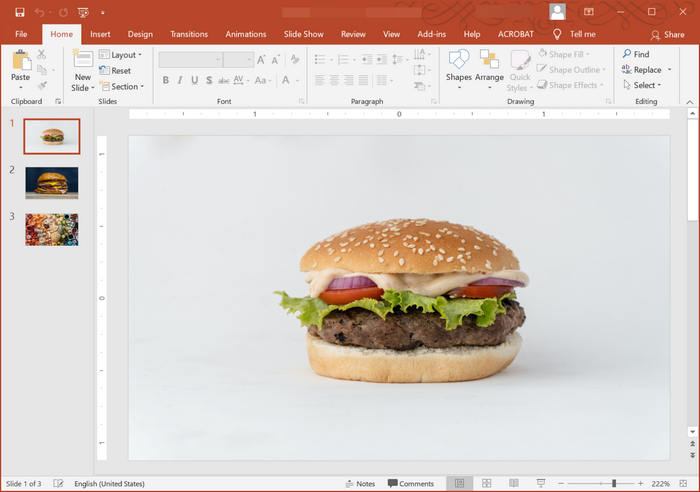
Шаг 3. Затем добавьте немного анимации, чтобы оживить его. Просто убедитесь, что анимация одинакова от начала до конца.
Шаг 4. Наконец. Перейдите к файл вкладка и выберите Экспорт, оттуда выбирайте Создать анимированный GIF.
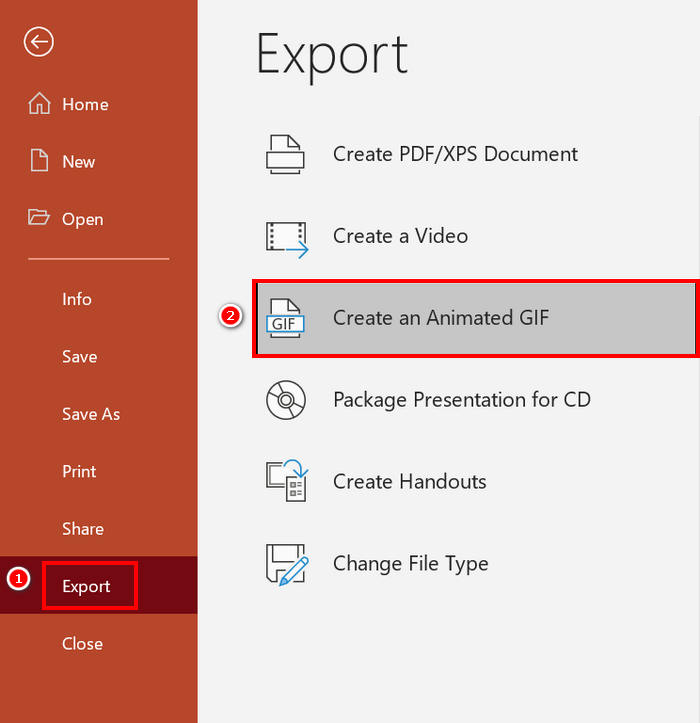
Хотя в PowerPoint можно создать зацикленный GIF-файл, он в основном ограничен анимацией слайдов и не поддерживает преобразование видеоклипов в GIF-файлы. Поэтому, если вы работаете с видеоконтентом, вам понадобится более специализированный инструмент.
Метод 3. Как экспортировать зацикленный GIF-файл в After Effects
After Effects известен своими мощными возможностями создания анимационных эффектов и анимации, что делает его лучшим выбором для профессионалов, создающих высококачественную анимацию. Создать зацикленный GIF-файл в After Effects относительно просто. Однако при экспорте анимации в формате GIF возникают трудности, поскольку After Effects не предлагает прямой экспорт GIF-файлов. Поэтому ниже приведены инструкции по экспорту зацикленных GIF-файлов в After Effects:
Шаг 1. Первым делом вам нужно установить GifGun. Этот плагин необходим, поскольку After Effects по умолчанию не поддерживает экспорт GIF-файлов.
Шаг 2. После этого выберите композицию, которую вы хотите экспортировать в формате GIF, в Проект панель.
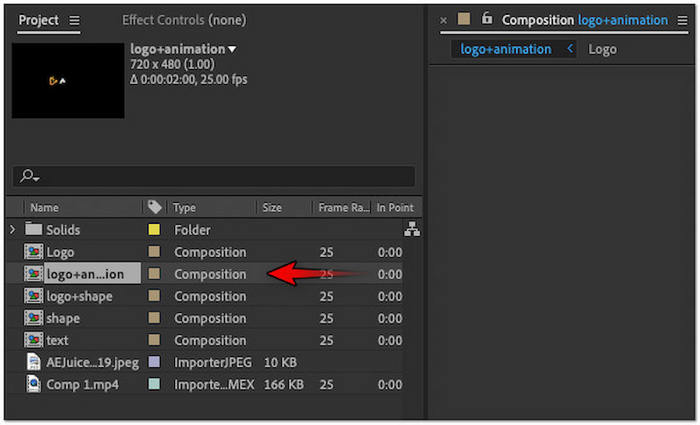
Шаг 3После этого перейдите на вкладку «Окно» в верхнем меню и выберите плагин GifGun. Нажмите кнопку Шестерни кнопка для настройки выходных параметров.
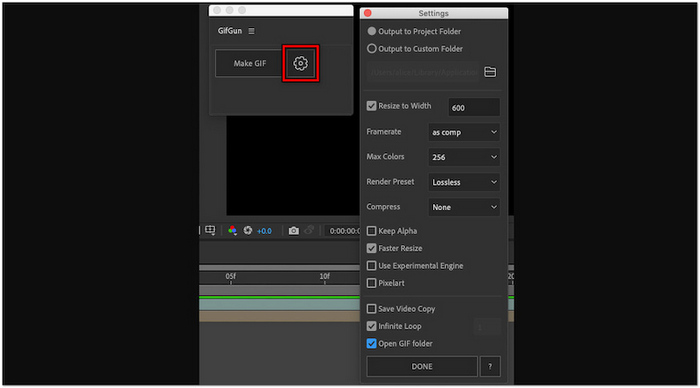
Шаг 4. Нажмите Сделать GIF чтобы начать экспортировать зацикленный GIF-файл.
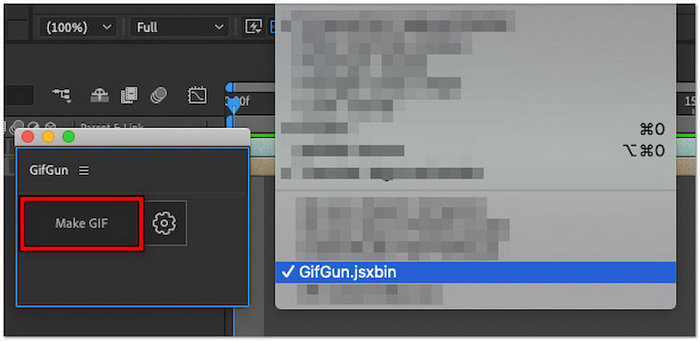
Заметка: Перед экспортом убедитесь, что ваша анимация зациклена без сбоев. Для идеального зацикливания первый и последний кадры композиции должны плавно совпадать. Кроме того, GifGun позволяет настраивать качество, разрешение и параметры зацикливания, поэтому уделите немного времени настройке этих параметров для достижения наилучших результатов.
Нажмите здесь, чтобы узнать больше о GIF обрезки при необходимости.
Часть 3. Часто задаваемые вопросы о создании зацикленного GIF-изображения
Как остановить зацикливание GIF-анимации?
Лучший способ предотвратить зацикливание GIF-файла — использовать специальный редактор GIF-файлов, например, GIF Maker в FVC Video Converter Ultimate. После открытия GIF-файла в программе можно отключить зацикливание, чтобы избежать зацикливания.
Как создать анимированный циклический GIF-файл онлайн бесплатно?
Чтобы создать анимированный GIF-анимированный цикл онлайн бесплатно, вы можете воспользоваться такими инструментами, как Ezgif. С помощью этой онлайн-платформы вы просто загружаете видео или последовательность изображений, а затем настраиваете параметры цикла, обрезая, добавляя эффекты и, что самое главное, задавая количество циклов. После этого нажмите кнопку «Создать GIF» и скачайте готовую циклическую анимацию.
Где можно найти красивый фон для зацикленной GIF-анимации?
Вы можете найти качественные и красивые фоны для ваших GIF-анимаций на сайтах с бесплатными изображениями и видео, таких как Unsplash, Pexels и Pixabay. Главное, выбирайте визуально бесшовные фоны, подходящие для циклического воспроизведения, например, небо, волны или анимированные градиенты, чтобы сохранить естественность вашего GIF-анимационного файла.
Какова идеальная длина зацикленного GIF-анимации?
Идеальная продолжительность зацикленного GIF-анимации обычно составляет от 2 до 6 секунд. Более короткая продолжительность обеспечивает плавное воспроизведение, быструю загрузку и лучшую непрерывность цикла. Кроме того, короткая продолжительность гарантирует привлечение внимания, не делая его повторяющимся или раздражающим.
Заключение
Создание идеального зацикленный GIF Может показаться, что это мелочь, но она может оказать значительное влияние. Поэтому, используя правильные инструменты и несколько практических советов, каждый может создавать плавные, привлекательные зацикленные GIF-анимации, которые привлекают внимание и оживляют любой контент. Независимо от того, используете ли вы профессиональный инструмент, такой как FVC Video Converter Ultimate, PowerPoint или After Effects, главное — сосредоточиться на плавных переходах и продуманном дизайне. Теперь, когда вы знаете, как это сделать, пора дать волю своему творчеству!



 Видео конвертер Ultimate
Видео конвертер Ultimate Устройство записи экрана
Устройство записи экрана



